
一、登记:商品运输来到本公司之后,首先需要登记。登记商品有两种,一种是手工根据随货同行逐笔登记(比较常用)
,另一种是根据采购计划(合同)进行登记,先介绍第一种:
(1)“单位”:这个地方输入供货单位代码,比如“ahsyyzgs”(安徽省医药总公司),之后回车选择即可。如果这个是
新的供货单位,您可以在系统维护添加一下:
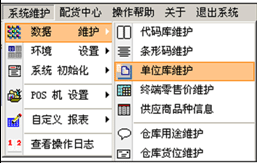

添加单位时需要注意的是应收应付帐的选择,一旦选中某选项,在以后的应用中就不要再改动了,否则的话会影响往来
帐的核算。在选择时,如果这个单位通常是你的供货单位则选择“应付”(当然我们也可以销货给该单位),如果通常是
销售单位则选择“应收”(当然我们也可以从该单位购货)。
(2)“业务员”:购进商品登记或者商品返厂申请时,这个业务员在人事管理里面的职务必须是“采购员”,并且在职;
在销售退回申请时,这个业务员在人事管理里面的职务必须是“销售员”,并且在职。一定要注意这一点。
(3)助记码:在此输入商品的代码,回车选择,如果要输入的商品在代码库中不存在,就需要到系统维护--数据维护--代
码库维护添加,参见<盘点管理>。
(4)“有效期”:格式可以是“yyyy-mm-dd”,也可以是“yyyy-mm”,就是即可以输入8位也可以输入6位。
(5)存放排次、层次、位次,是指的货位管理。如果在入库时指定了货位,则商品复核后将在库存中标记起排、层、位的
序号,便于开销售单提货。如果贵单位规定的排、层、位需要增加,则在系统维护中可以添加:

点后出现如下图:

点后出现如下图片:

(6)批准文号、注册商标和通用名称:如果该商品在代码库信息中已经存在这些信息,则会自动显示出来;如果不存在的
话,第一次登记时添加上,以后会保存起来,再次登记的时候会自动显示出来的。
(7)单位返利:是指采购的商品每单位厂家给的返利。
(8)灭菌批号和消毒日期:是医疗器械的商品要输入这些信息。
(9)票货同行:是指该批货物是否带增值税票过来,缺省都是带票来货;
(10)“改价格F12”按钮:购进商品登记时可以更新代码库的各种价格,便于根据不同进价及时规定不同销售价,同时可
以按F12键查看该品种的历次进价情况。
(11)“虚价”的作用客户可以咨询软件提供商。该单价是指,公司在销售时虚拟的一个成本价。如果不故意提高成本
价,则让其自动等于“单价”(即真正的成本价)。
在登记过程中,输入完数量、单价后回车,光标跳到了“金额”处,再回车,光标跳到了 “件数”处,操作到现在,你
所输入的这个品种所需要的信息已经输入完了。如果确认上面所输入的信息,按回车此时弹出一个对话窗口,询问是否保存
该数据,如果正确请回车或是用鼠标点击“是” 。
第二种:如果从计划来登记,则点“查询订货”按钮:
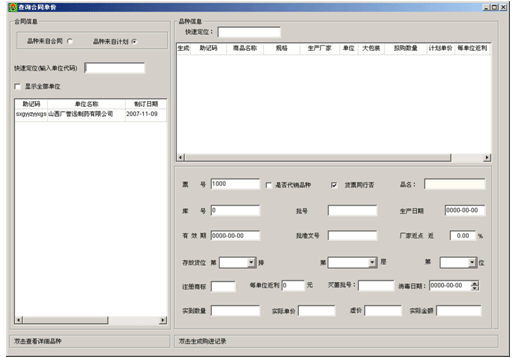
二、浏览购进商品登记记录:如果你想要浏览今日本机所登记的情况,请在 “购进商品登记”界面上点击[浏览 F3]按
钮或是按下F3键,这时打开如下界面,见下图。 注:从下图的界面中,可以看出其中某个票号是否已经复核,复核过的票
号有哪些,没复核过的票号有哪些,操作很方便。
当该界面打开后,所显示的数据是本机当天所开出的“入库”与“销售退回 的所有数据,并通过颜色可以区分出来。
在窗口的下边有一排单选按钮,如果你想看那一部分的内容,只需按其文字提示点击相应的单选按钮即可实现。
以下为当日所开出的所有数据(图见下页):
三、修改购进商品登记记录:如果输入的数据有误,或客户要求修改数据的情况下,请在“购进商品登记”界面上点击[
修改F4]或是按F4功能键即可修改。注意:如果该票号已经复核过,那么是不允许再被修改的。如果该票号没有复核但已经
被质量负责人签字,再修改系统便会记录下来修改的情况,包括是谁修改的,以做到责任明确,并且在修改后还得要质量负
责人重新签字。要修改某条记录,请移动 “↑”,”↓”光标键,在要修改的品种上按回车键即可进行修改,在修改完后请
按回车键确认一下,然后按 “Ctrl+S”即可保存此次修改,如果在保存前想放弃本次修改,请按“Ctrl+Q”。

四、删除购进商品登记记录:如果要删除某个品种,请先确认它是哪张票上的品种,操作如下:请在界面上点击[删除F5
]或是按下“F5”键即可删除。请使用 “↑”、“↓”光标键来进行选择,在要删除的品种上按回车键。如果确认要删除
该品种,请点击[确定]或是按“←”光标键,然后回车即可完成删除操作。如果你不想删除,请按“ESC键”或点击[取消
]来放弃本次操作。注:如果该票号的药品已经经过质量负责人签字,你所删除的品种数据将被记录下来,以做到责任分明
,并且在你删除某个品种后,此时还要请质量负责人重新签字,只有签字后该票号的药品才能进行到下一个环节。如果该票
号的品种数据已经经过了复核,那么该票号内的数据将不能再被修改或是删除。
五、打印请验单:“请验单”是微机登记人员对商品进行登记之后,需要请求质量检验组验收的单据,并不是“进货
票”,没有单价和金额,不能上交财务。在本软件中,并不强制必须打印该“请验单”,但必须得打印“进货票”。关于
进货票的打印,需要验收、复核之后才能打印,稍侯介绍。
如果要打印“请验单”,只需在“购进商品登记”界面上点击[打印 F6]或是按“F6键”出现对话框,输入所要打印的票
号,这时只需按下回车键或是点击[打印]按键,即可按请验单的表样打印出该票号内的品种信息。
“请验单”样式,药品和医疗器械行业格式如下,其他行业商品格式见下页。

下图为其他行业商品的格式:
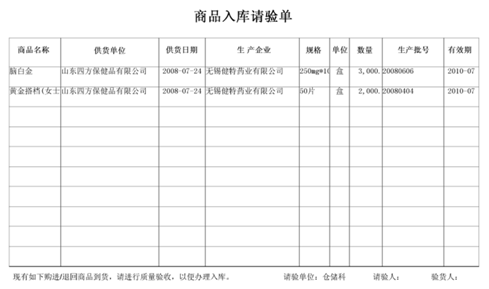
六、计算器:请注意如果你在入库的过程中需要使用到计算器进行计算,那么只需在“购进商品登记”界面上点击[计
算器 F9]或是直接按下F9功能键即可打开计算器。
七、“验收、复核、打印进货票”:如果在操作上,想在商品登记完毕之后就验收、复核,就直接点此按钮。如果说在
商品登记的地方不可以进行验收、复核操作的话,可以在系统维护进行设置一下,不简化验收程序
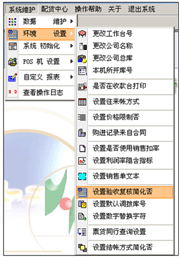
这样的话验收就需要到菜单“检验与养护”-“验收签字管理”,复核就需要到菜单“仓库管理”-“购进入库复核”,
根据分配的权限进行相应的业务处理。
点此按钮,在此验收、复核:
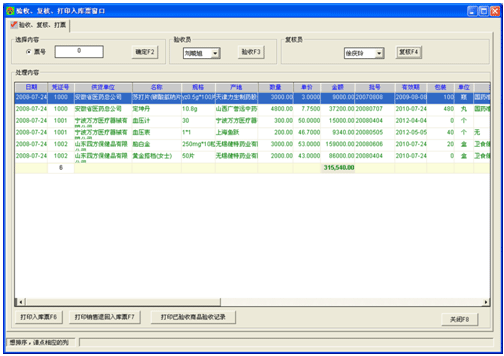
先选择验收员,注意:这里的验收人员在人事档案中的职务必须是“验收员”,点“验收F3”按钮验收之后,选择复核
员。注意:这里的复核人员在人事档案中的职务必须是“库管员”,并且该库管员在仓库用途维护中可以管理这些库号。
关于人事档案维护,可以参见第16页;关于仓库用途维护,请参见第19页。
注意:只有在复核之后,商品的库存才增加上去,才可以开销售票。
验收及复核操作之后,就可以打印“进货票”了,打印进货票,点“打印入库票”:

出现如下窗口,选择要打印的单位,点过滤,即可打印。进货票格式如下。

入库票格式如下:
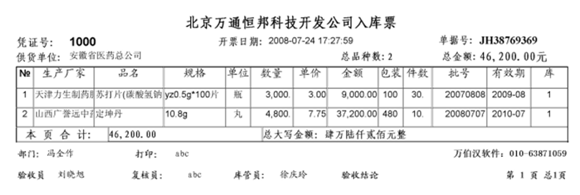
关于打印购进记录、验收记录和入库通知单,请参见后面介绍的检验与养护管理系统功能。